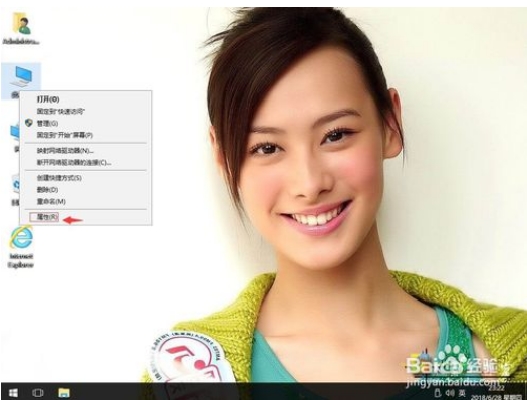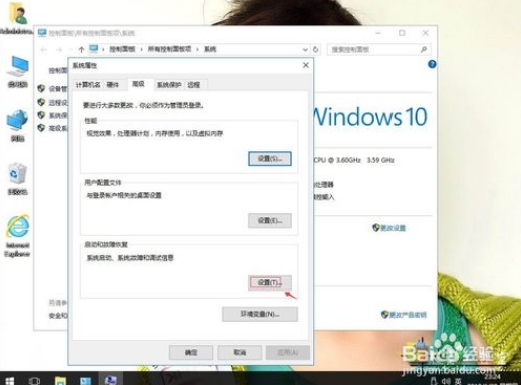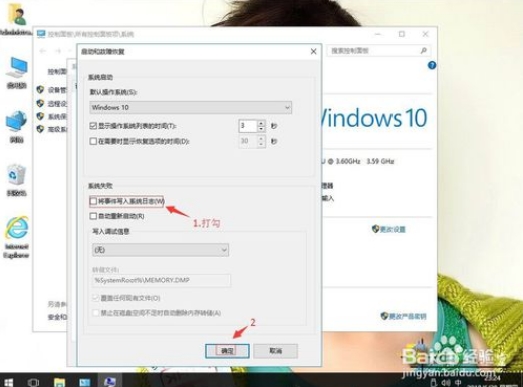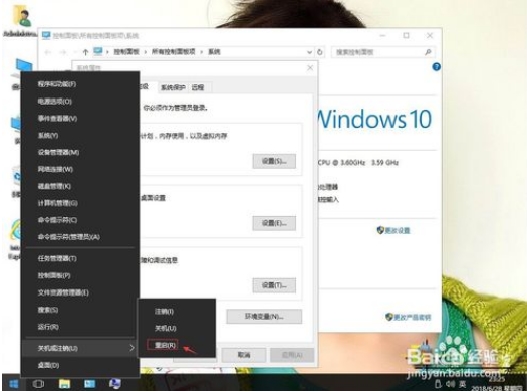Win10纯净版 64位系统蓝屏时如何获取DMP文件?现在很多的用户升级到Win10纯净版 64位系统,在使用Win10纯净版 64位系统的时候,我们有时候会出现蓝屏现象,那么如何找到蓝屏的故障原因呢?我们可以通过获取DMP日志文件,DMP可以说是蓝屏后的错误报告,用于分析蓝屏故障。那么怎么获取这个DMP文件呢?下面系统天地来给大家介绍Win10纯净版 64位系统蓝屏时获取DMP文件方法。
访问:
Win10 1809原版镜像 免激活Win10纯净版
Win10纯净版 64位系统蓝屏时获取DMP文件方法:
1、在win10系统桌面上,单击此电脑。右键,属性。
2、单击高级系统设置。
3、在系统属性下,启动和故障恢复里,单击设置。
4、系统失败里,把将事件写入系统日志打勾。再确定。
5、返回win10桌面上,开始菜单。电脑重启。然后就可以获取DMP文件。
以上就是Win10纯净版 64位系统蓝屏时获取DMP文件方法的介绍内容。Win10纯净版 64位系统用户在遇到蓝屏时可以通过上面的方法来获取DMP文件。